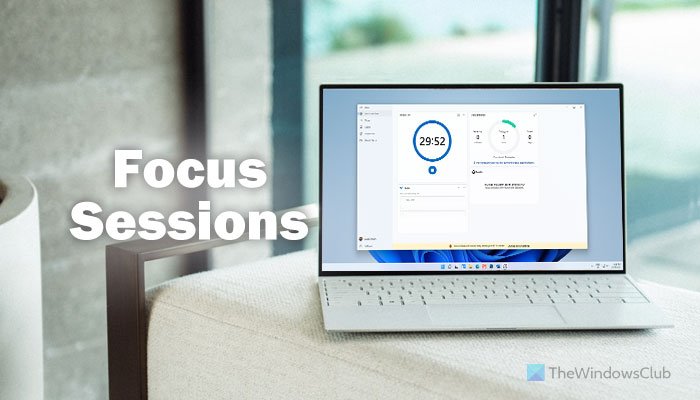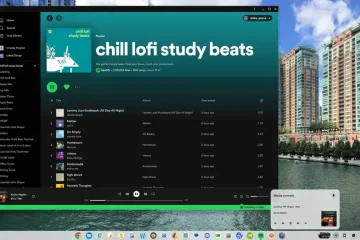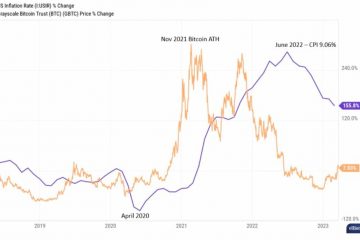Jika Anda menggunakan versi terbaru Windows 11, Anda mungkin telah melihat fitur baru yang disebut Sesi fokus. Ini termasuk dalam aplikasi Jam, dan ini membantu Anda fokus pada pekerjaan Anda untuk waktu yang lama dan tetap produktif. Berikut adalah cara mengaktifkan dan menggunakan sesi Fokus di Windows 11.
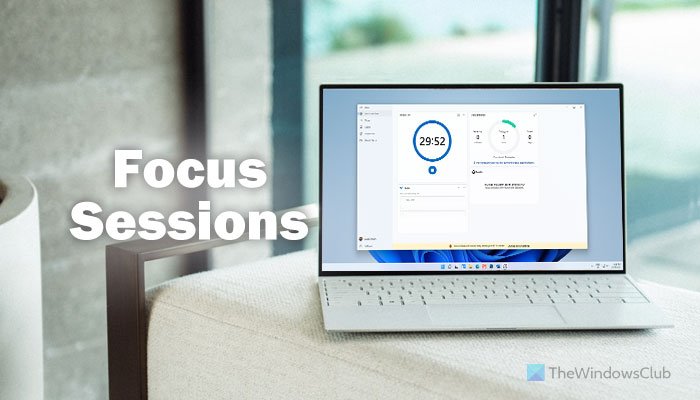
Apa itu Sesi Fokus di Windows 11
Sesi fokus adalah Alarm & Fitur terintegrasi jam tersedia di build terbaru Windows 11. Fungsionalitas ini membantu Anda meningkatkan produktivitas dengan mengikuti teknik Pomodoro. Dengan kata lain, ini memungkinkan Anda fokus pada pekerjaan tertentu, melacak waktu yang dihabiskan untuk pekerjaan tertentu, beristirahat setelah waktu yang ditentukan, dll.
Ini membuat dasbor saat Anda terus menggunakan fitur ini untuk menemukan tugas Anda yang akan datang, tujuan harian, dll. Yang terakhir tetapi tidak kalah pentingnya adalah memungkinkan Anda untuk menyinkronkan daftar putar Spotify Anda, memungkinkan Anda untuk mendengarkan musik atau podcast saat mengerjakan sebuah proyek.
Cara mengaktifkan dan menggunakan sesi Fokus di Windows 11
Mengaktifkan sesi Fokus di Windows 11 tidak rumit karena Anda perlu memperbarui ke versi terbaru Windows 11 dan membuka aplikasi Alarm & Jam di komputer Anda. Namun, Anda perlu mempelajari cara menyiapkan dan menggunakan fungsi ini untuk meningkatkan produktivitas Anda.
Untuk menggunakan sesi Fokus di Windows 11, ikuti langkah-langkah berikut:
Buka aplikasi Alarm & Jam di Windows 11 PC.Pastikan Anda berada di tab Sesi fokus.Klik tombol Mulai .Klik tombol Masuk untuk masuk ke akun Microsoft Anda.Buat tugas di bagian Tugas yang ingin Anda selesaikan.Setel waktu dari 15 menit hingga 240 menit.Klik tombol Mulai sesi fokus.
Untuk mengetahui lebih lanjut tentang langkah-langkahnya, lanjutkan membaca.
Pada awalnya, Anda perlu membuka Alarm & Jam aplikasi di komputer Anda dan pastikan Anda berada di tab Sesi fokus . Jika tidak, klik pada opsi masing-masing di sisi kiri. Setelah itu, klik tombol Mulai yang terlihat di jendela aplikasi.
Kemudian, ini menunjukkan antarmuka, yang mungkin kekurangan beberapa opsi. Untuk mendapatkan sesi Fokus yang berfungsi penuh, Anda perlu mengklik tombol Masuk dan memasukkan kredensial akun Microsoft Anda untuk masuk ke akun Anda.
Setelah selesai, Anda dapat menemukan jendela seperti ini:
Hal pertama yang perlu Anda lakukan adalah membuat tugas yang ingin Anda selesaikan. Untuk itu, buka bagian Tugas dan tulis tugas yang ingin Anda selesaikan. Yang penting adalah Anda harus menempatkan tugas yang paling diinginkan di bagian atas daftar.
Selanjutnya, periksa bagian yang menampilkan waktu. Anda dapat mengatur waktu dari 15 menit hingga 240 menit. Fungsionalitas ini memungkinkan Anda beristirahat setelah setiap 30 menit. Anda dapat mengatur waktu yang diperlukan sesuai keinginan Anda dengan mengklik panah atas dan bawah.
Setelah selesai, klik tombol Mulai sesi fokus .
Kemudian, ia memulai jam di layar Anda yang dapat Anda ikuti. Ini menunjukkan kapan Anda perlu istirahat dan berapa lama. Meskipun disarankan, jika Anda tidak ingin istirahat dan menyelesaikan tugas dalam sekali duduk, Anda dapat mencentang kotak Lewati istirahat sebelum mengklik tombol Mulai sesi fokus.
Setelah Anda mencapai tanda 30 menit, itu akan memutar suara notifikasi, memberi tahu Anda untuk istirahat selama 5 menit.
Seperti yang disebutkan sebelumnya, Anda dapat menghubungkan akun Spotify Anda dengan sesi Fokus. Namun, Anda harus menginstal aplikasi Spotify di komputer untuk menggunakan opsi ini.
Hal besar berikutnya adalah Anda dapat menemukan target harian di panel Kemajuan harian. Di sini Anda dapat menemukan berapa lama Anda bekerja terus menerus, rentetan terpanjang Anda, dll.
Setelan dan opsi sesi Fokus
Sesi fokus menawarkan beberapa opsi dan pengaturan untuk menyesuaikan dan mengelola untuk meningkatkan alur kerja. Anda dapat menemukan opsi berikut di panel Pengaturan sesi Fokus:
Periode fokus: Anda dapat mengatur atau mengubah periode fokus default dan periode istirahat.Mengaktifkan atau menonaktifkan suara akhir sesi.Mengaktifkan atau menonaktifkan suara akhir sesi. Mengaktifkan atau menonaktifkan SpotifyMengaktifkan atau menonaktifkan To DoSet app themeMengelola notifikasi
Menambahkan atau menghapus item dari sesi Fokus
Jika Anda tidak ingin menampilkan item tertentu seperti Spotify, Tasks, atau apa pun, Anda dapat menyembunyikan atau menghapusnya dari antarmuka utama. Untuk itu, Anda perlu mengeklik ikon tiga titik dan memilih opsi Ciutkan daftar tugas atau Sembunyikan Spotify, dll.
Atau, Anda dapat membuka panel Pengaturan sesi Fokus dan melakukan hal yang sama.
Perbedaan antara bantuan Fokus dan sesi Fokus
Dalam istilah sederhana, Bantuan Fokus berfungsi di seluruh sistem, tetapi sesi Fokus hanya berfungsi dengan aplikasi Alarm & Jam. Perbedaan utama antara kedua fungsi ini adalah yang pertama membantu Anda mengelola semua notifikasi dari berbagai aplikasi, sedangkan yang terakhir membantu Anda fokus pada pekerjaan terpenting Anda dengan mengikuti teknik (semacam) Pomodoro.
Mempertimbangkan segalanya, fitur sesi Fokus terdengar cukup bagus bagi mereka yang ingin mencatat berapa banyak waktu yang mereka habiskan untuk pekerjaan tertentu atau lebih. Meskipun tidak menghalangi Anda untuk melakukan sesuatu secara khusus, setidaknya Anda dapat mengetahui bagaimana Anda menghabiskan waktu untuk pekerjaan Anda.
Itu saja! Semoga membantu.
Baca: Pengatur waktu Pomodoro online terbaik untuk pengguna PC.